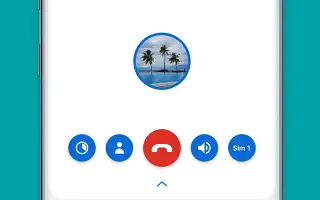บทความนี้เป็นคู่มือการตั้งค่าพร้อมภาพหน้าจอที่เป็นประโยชน์เกี่ยวกับวิธีการเปลี่ยนแอปโทรศัพท์เริ่มต้นบน Android
Android ซึ่งเป็นระบบปฏิบัติการบนมือถือที่ได้รับความนิยมสูงสุด รองรับสมาร์ทโฟนที่ไม่ใช่ iPhone ทั้งหมด ทุกวันนี้สมาร์ทโฟน Android มีอยู่ในมือของทุกคน และหนึ่งในปัจจัยสำคัญที่ผลักดันความนิยมนี้คือตัวเลือกการปรับแต่งที่ไม่มีที่สิ้นสุดที่พวกเขานำเสนอ
นอกเหนือจากการปรับแต่งแล้ว Android ยังเป็นที่รู้จักในด้านระบบนิเวศของแอพมากมาย เป็นเรื่องปกติที่ผู้ใช้ Android จะติดตั้งหลายแอพเพื่อจุดประสงค์เดียวกัน ตัวอย่างเช่น คุณสามารถติดตั้งแอป TrueCaller บนโทรศัพท์ของคุณเพื่อค้นหา ID ผู้โทรของคุณ แต่ยังคงใช้ Google Phone เป็นโปรแกรมโทรเริ่มต้นของคุณ
บน Android คุณยังสามารถสลับแอปโทรศัพท์ และสลับได้ด้วยเหตุผลหลายประการ ดังนั้น หากคุณได้ติดตั้งแอปโทรศัพท์/โทรออกใหม่บน Android สิ่งแรกที่คุณควรทำคือตั้งเป็นค่าเริ่มต้น นี้จะทำให้คุณเข้าถึงคุณลักษณะทั้งหมด
ด้านล่างนี้คือวิธีเปลี่ยนแอปโทรศัพท์เริ่มต้นบน Android เลื่อนไปเรื่อย ๆ เพื่อตรวจสอบ
ขั้นตอนการเปลี่ยนแอปโทรศัพท์เริ่มต้นบน Android
ด้านล่างนี้เราจะแบ่งปันคำแนะนำทีละขั้นตอนเกี่ยวกับวิธีการเปลี่ยนแอปโทรศัพท์เริ่มต้นบน Android
- ขั้นแรก สำหรับ Android ให้ลดชัตเตอร์การแจ้งเตือนลงแล้ว แตะ ไอคอนการตั้งค่า หรือเปิดลิ้นชักแอป Android แล้วเลือกแอปการตั้งค่า
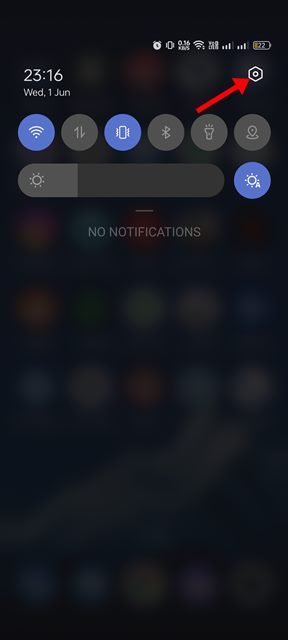
- ในการตั้งค่า ให้เลื่อนลงแล้วแตะแอป
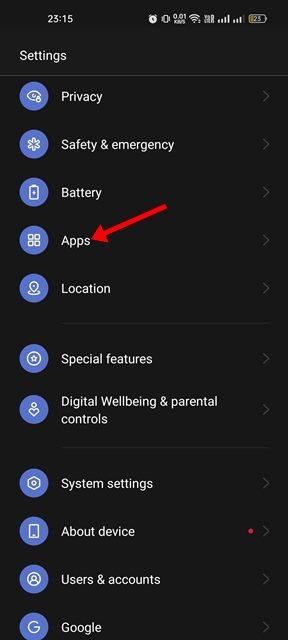
- ในหน้าแอพ ให้แตะตัวเลือกแอพเริ่มต้นตามที่แสดงด้านล่าง
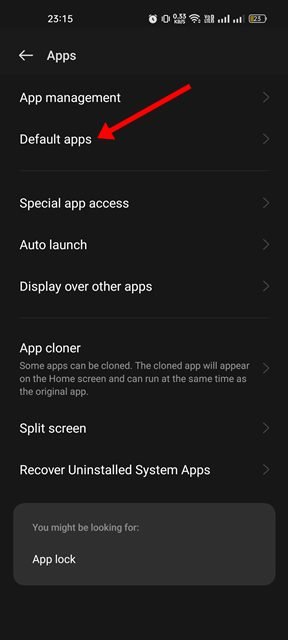
- จากหน้าจอแอพหลัก ให้แตะแอพ Phone
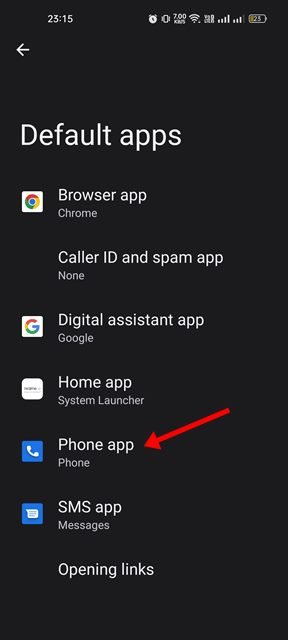
- ตอนนี้คุณจะเห็นรายการแอพโทรศัพท์ทั้งหมดที่ติดตั้งบนอุปกรณ์ของคุณ คุณ ต้องเลือกสิ่งที่จะตั้งเป็นค่าเริ่มต้น
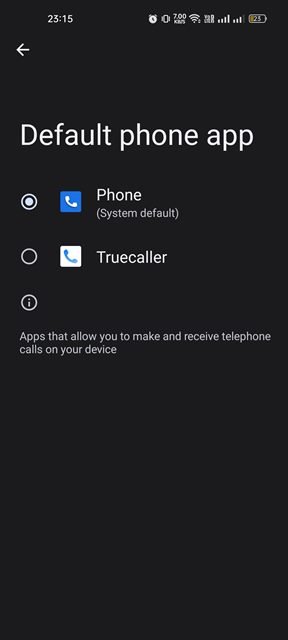
การติดตั้งเสร็จสมบูรณ์ การดำเนินการนี้จะเปลี่ยนแอปโทรศัพท์เริ่มต้นของ Android คุณสามารถเปลี่ยนแอปโทรศัพท์เริ่มต้นได้ง่ายๆ โดยทำตามขั้นตอนเดียวกัน
ด้านบนเราได้เห็นวิธีเปลี่ยนแอปโทรศัพท์เริ่มต้นบน Android แล้ว เราหวังว่าข้อมูลนี้จะช่วยคุณค้นหาสิ่งที่คุณต้องการ